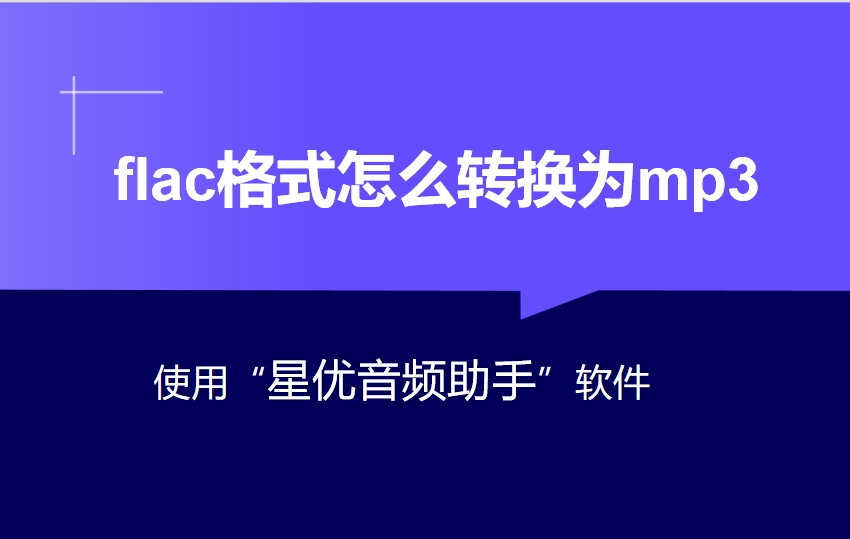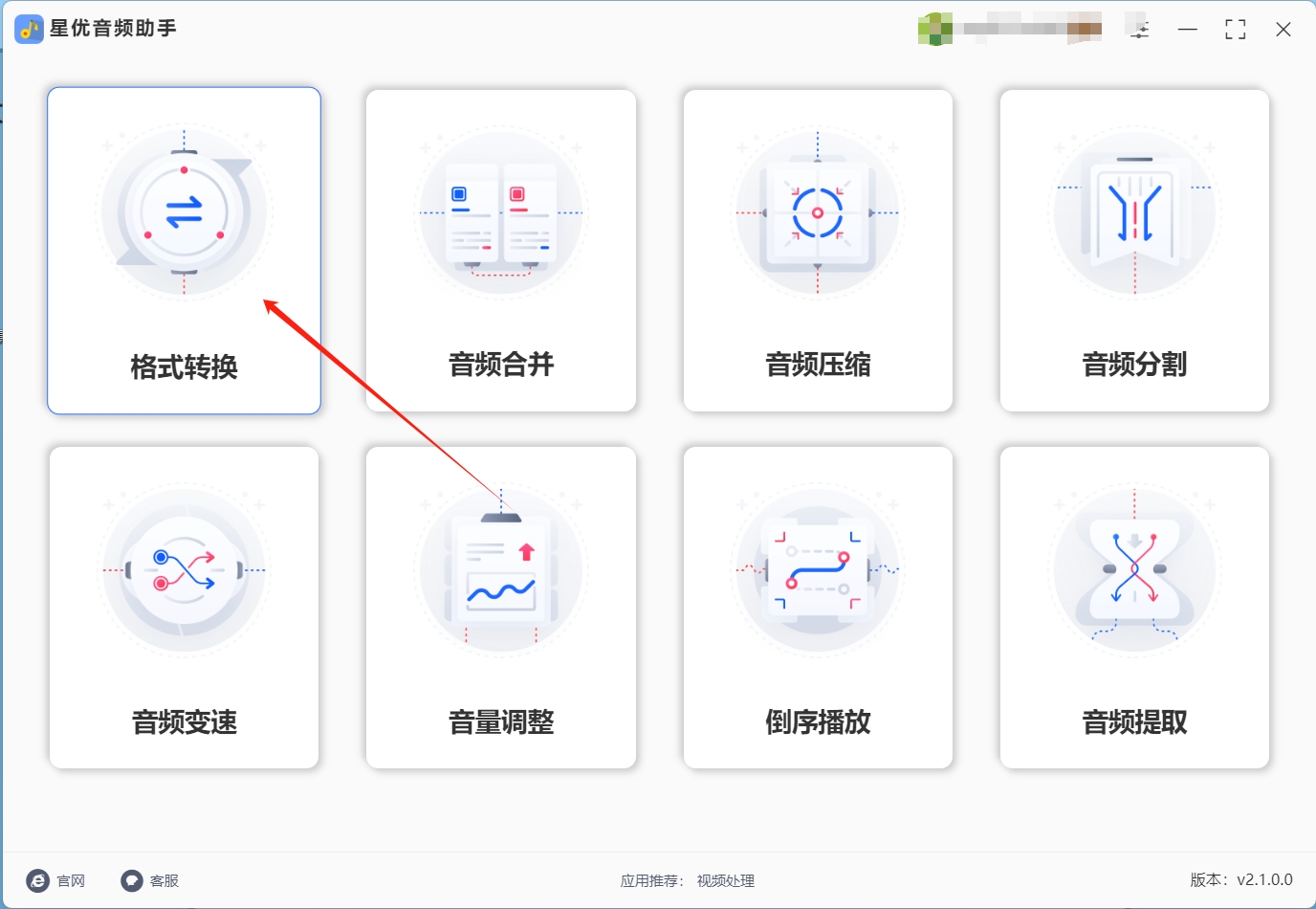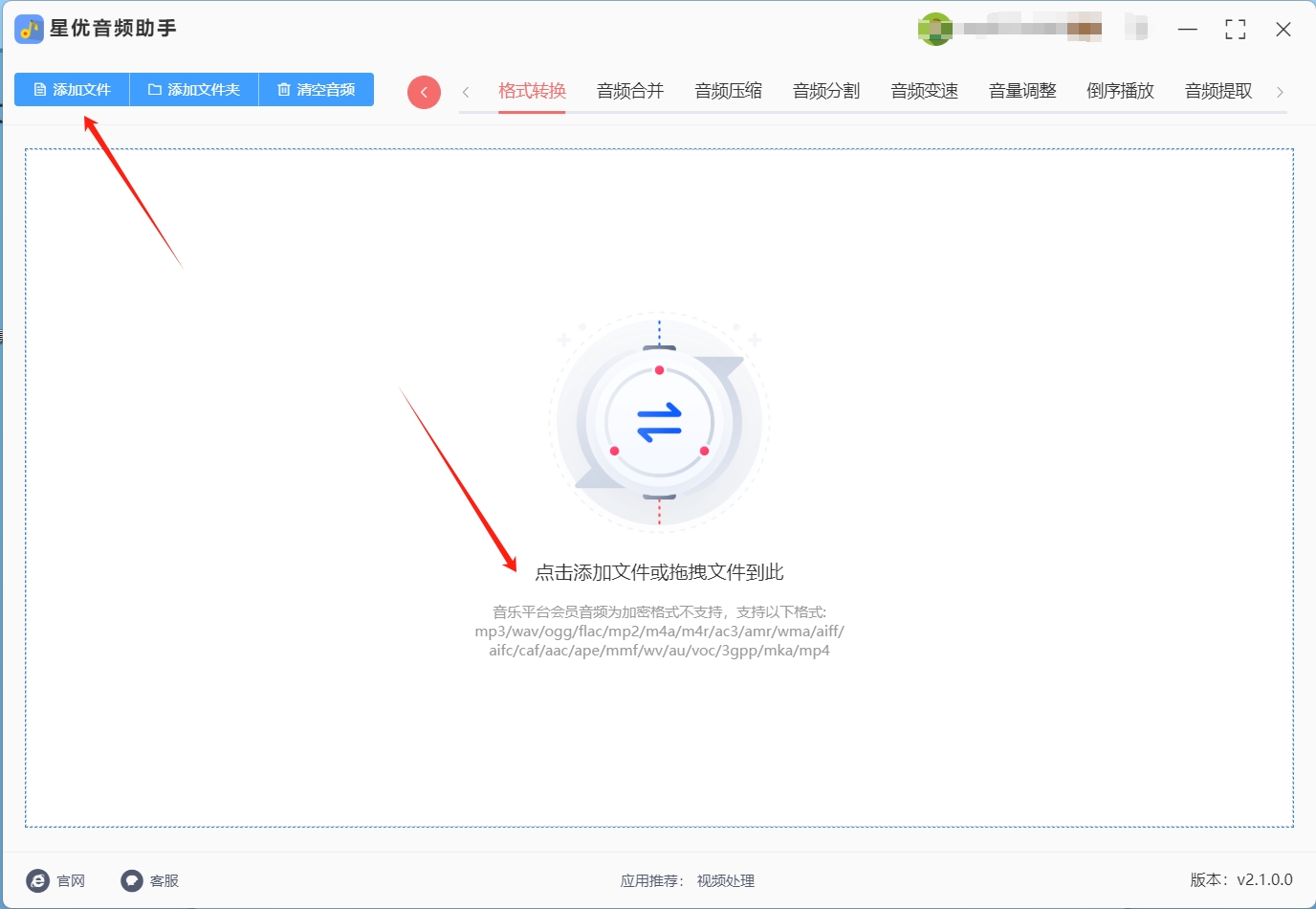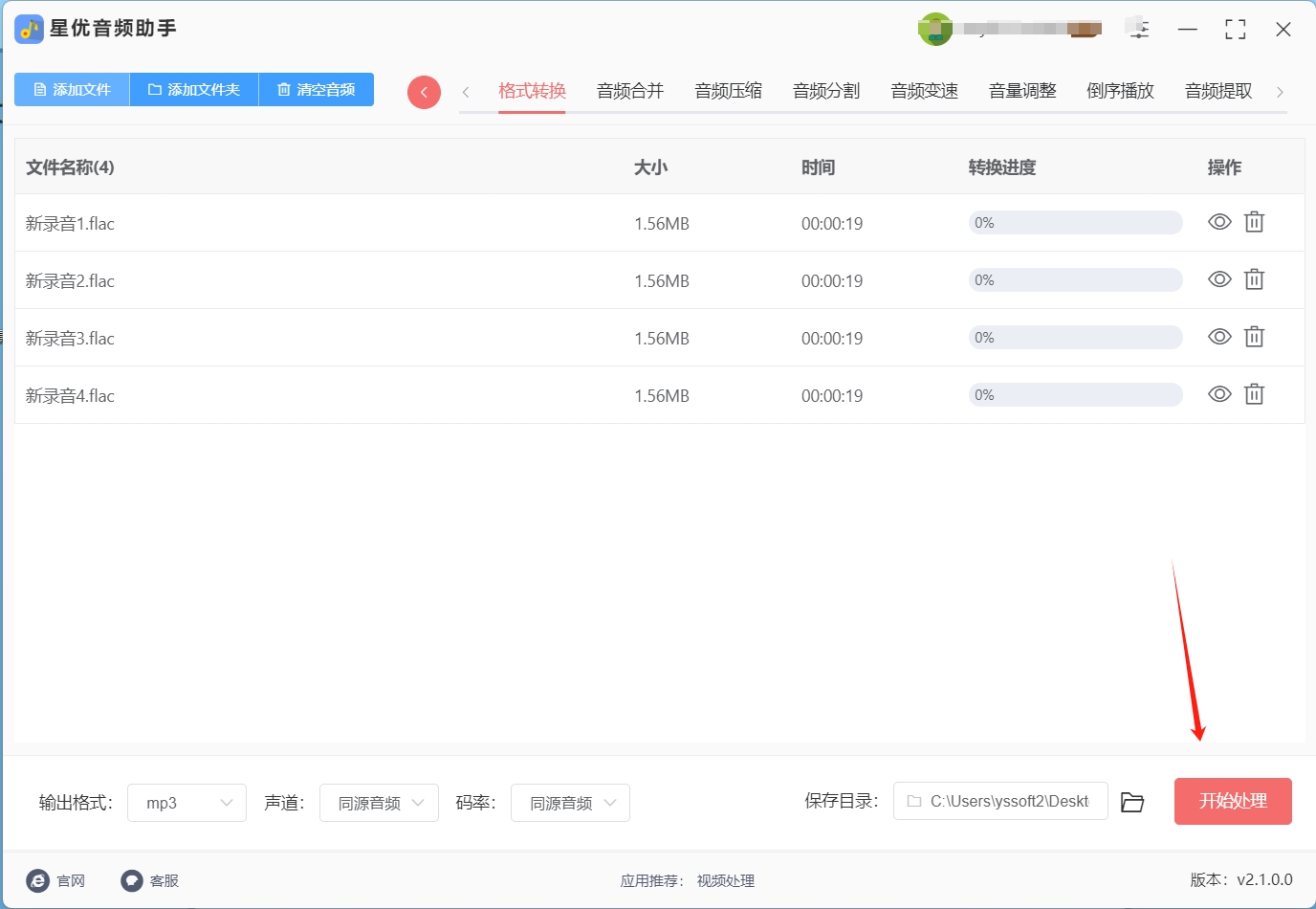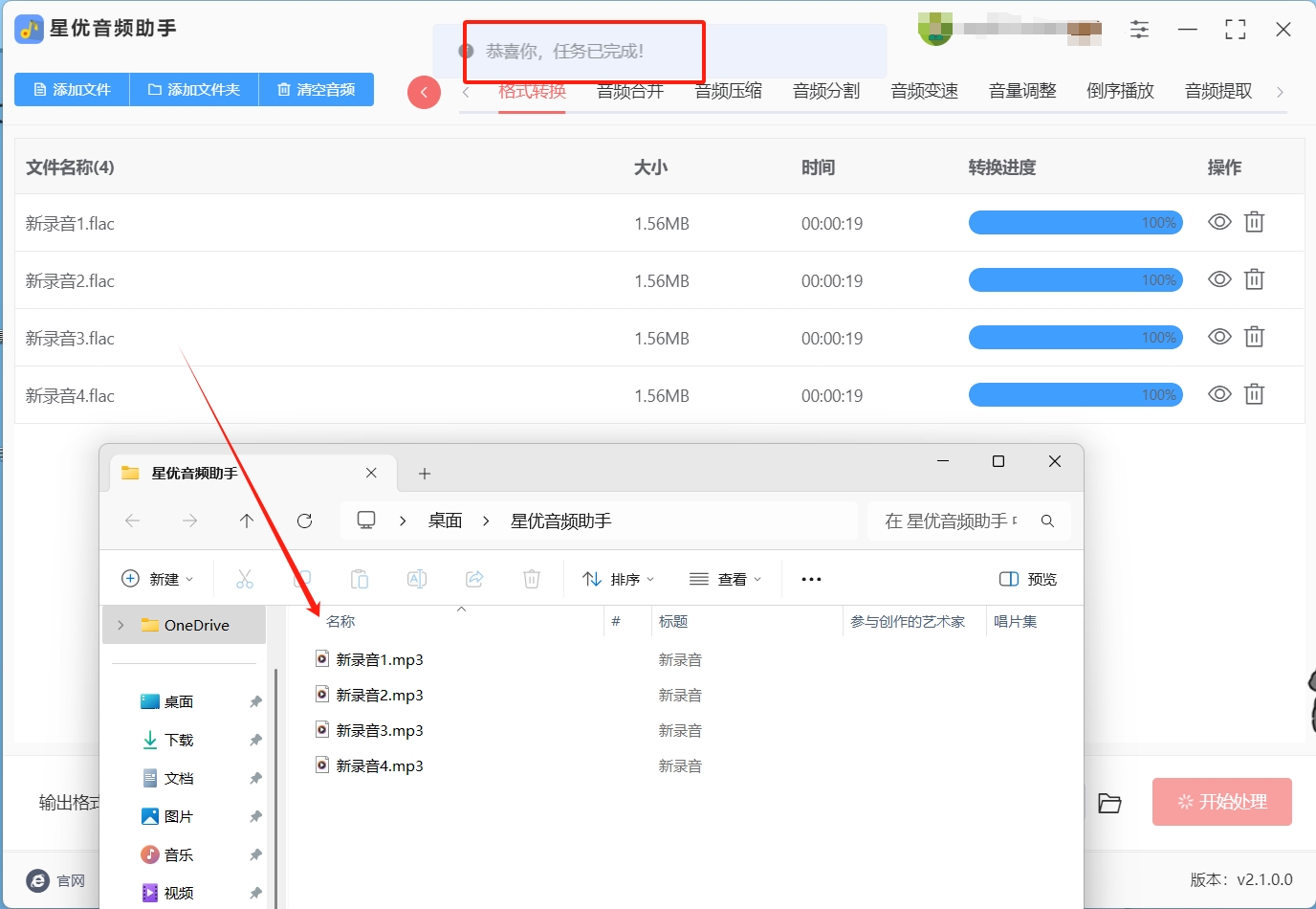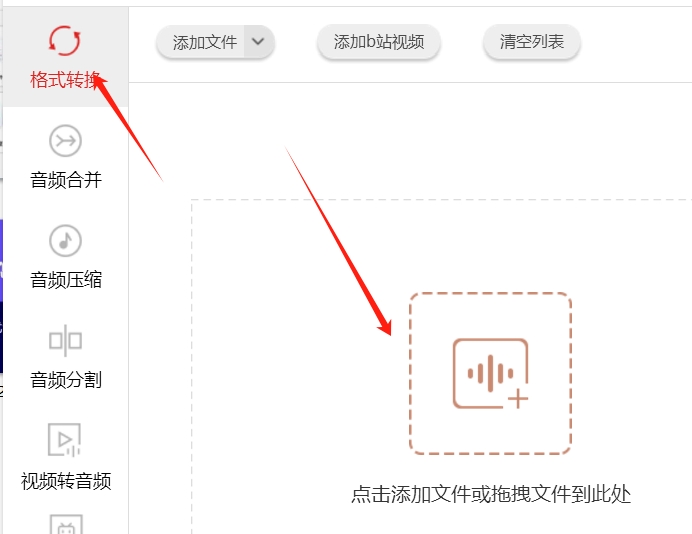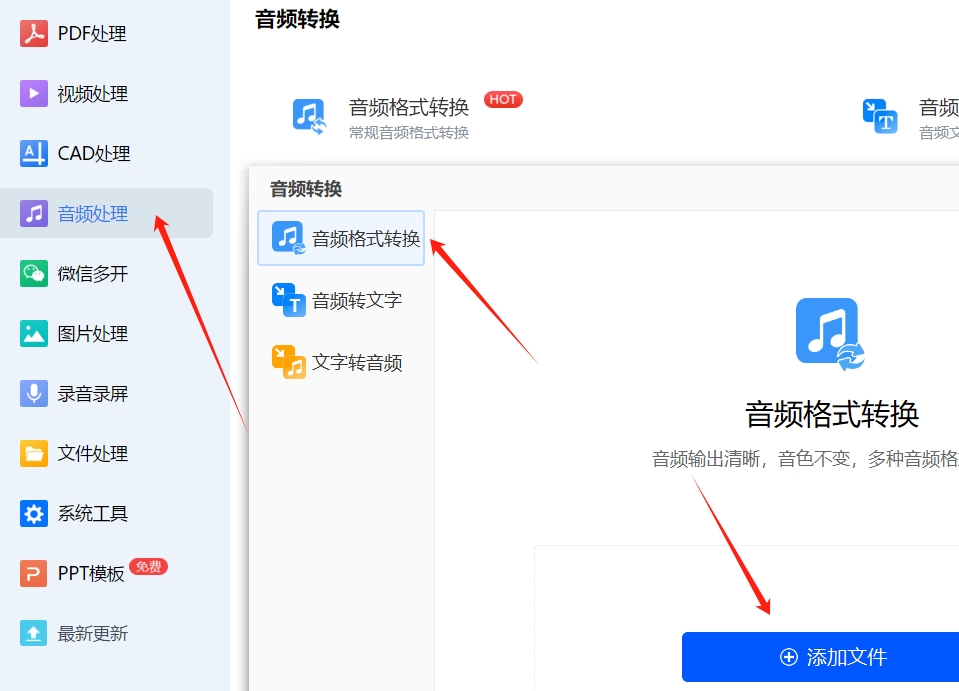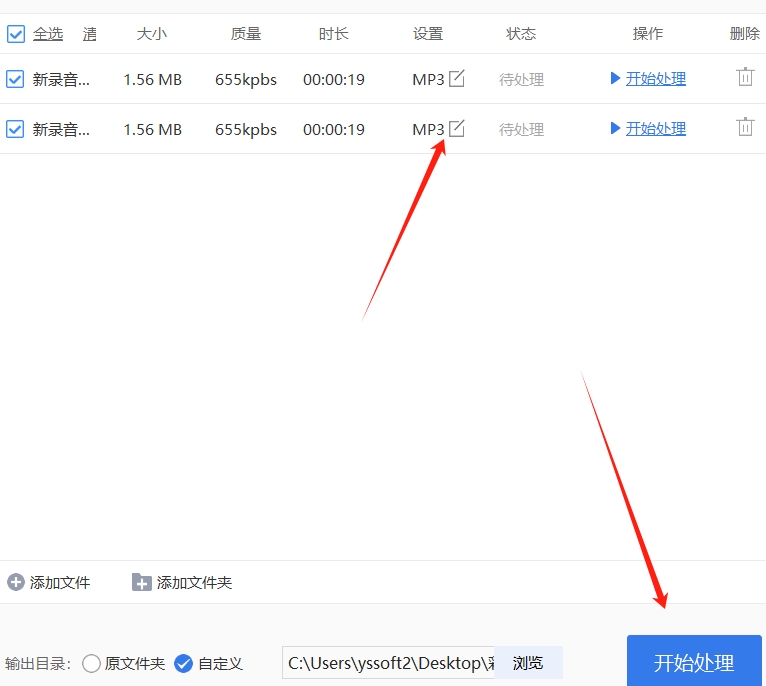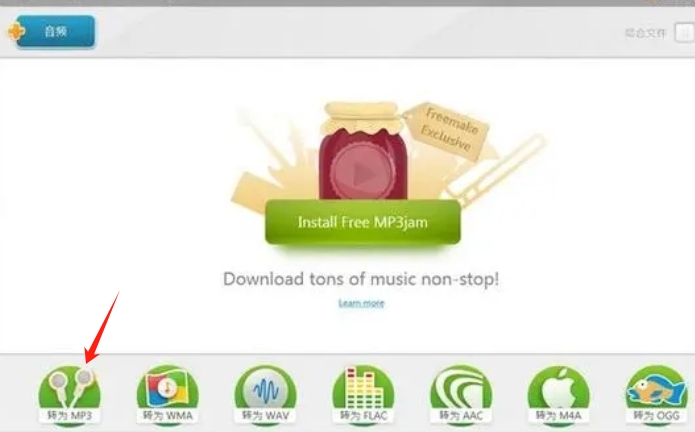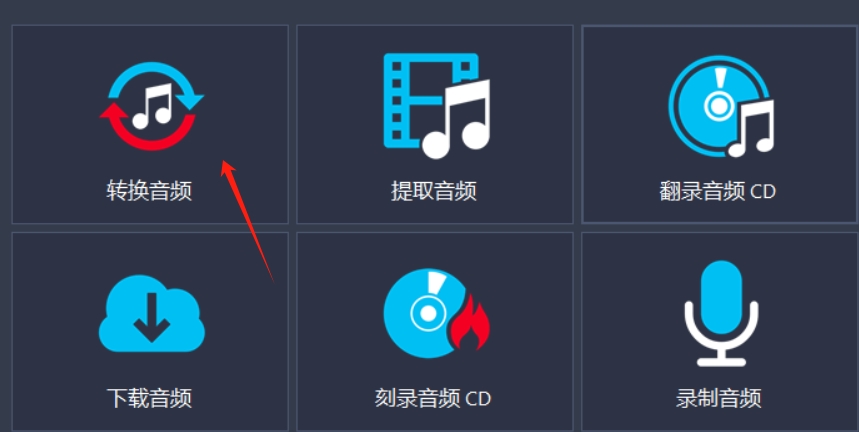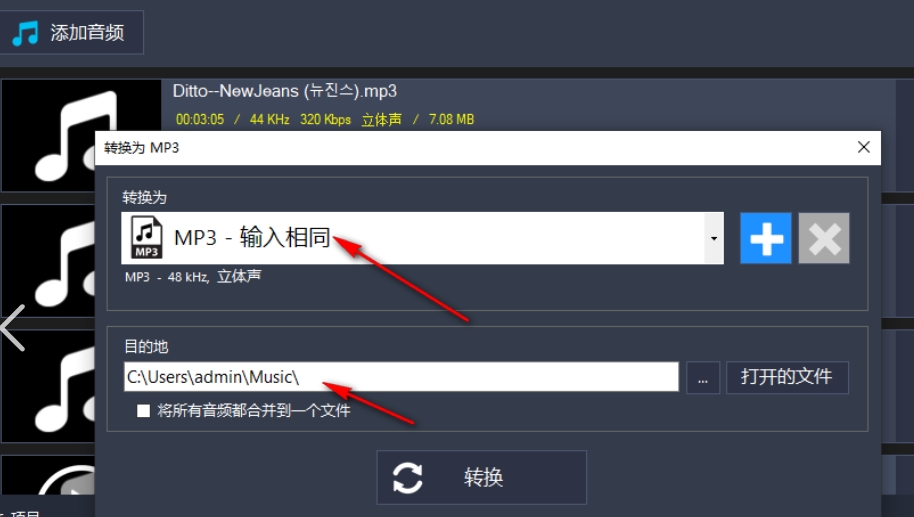flac格式怎么转换为mp3?FLAC,作为音频编码领域的佼佼者,以其极致的无损音质体验与精湛的压缩效率闻名遐迩,为音乐发烧友铺设了一条通往纯粹音质的康庄大道,然而,FLAC也有其难以忽视的一面,比如其无损特质虽赋予了音乐无与伦比的保真度,却也使得文件体积相对庞大,对存储空间提出了严峻挑战,此外,FLAC的编辑与处理过程相较于其他格式,技术要求更为严苛,对于初涉音频处理领域的爱好者而言,这无疑设置了一道技术壁垒,增加了学习的曲线与成本。
面对FLAC的这些局限性,尤其是在存储与分享日益便捷的今天,将FLAC转换为MP3格式便成了一种既实际又高效的解决方案,MP3以其小巧的文件体积脱颖而出,它巧妙地运用了有损压缩技术,在保留音乐大部分细节与音质的同时,大幅度缩减了文件大小,极大地缓解了存储空间的压力,更值得一提的是,MP3凭借其广泛的兼容性,几乎成为了所有音频播放设备的“通用语言”,这就代表大家可以随意进行分享和使用。下面是五种值得尝试的flac转MP3方法,大家快来试试吧!
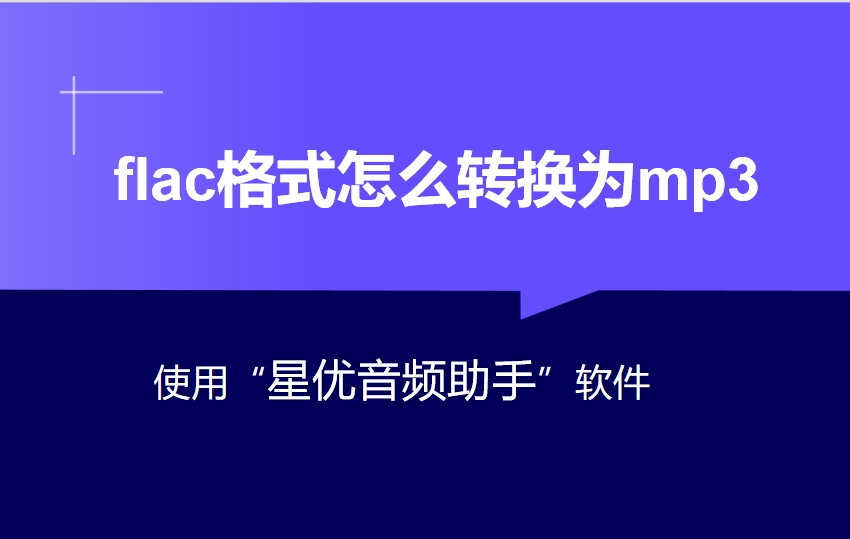
方法一:使用“星优音频助手”将flac转换成MP3
下载地址:https://www.xingyousoft.com/softcenter/XYAudio
步骤1:该方法使用的是“星优音频助手”软件,这是一款电脑上的软件,所以在使用该方法前,请大家先将这款软件下载到你的电脑上,软件下载完成后会自动打开,此时大家需要选择软件界面上的【格式转换】功能。
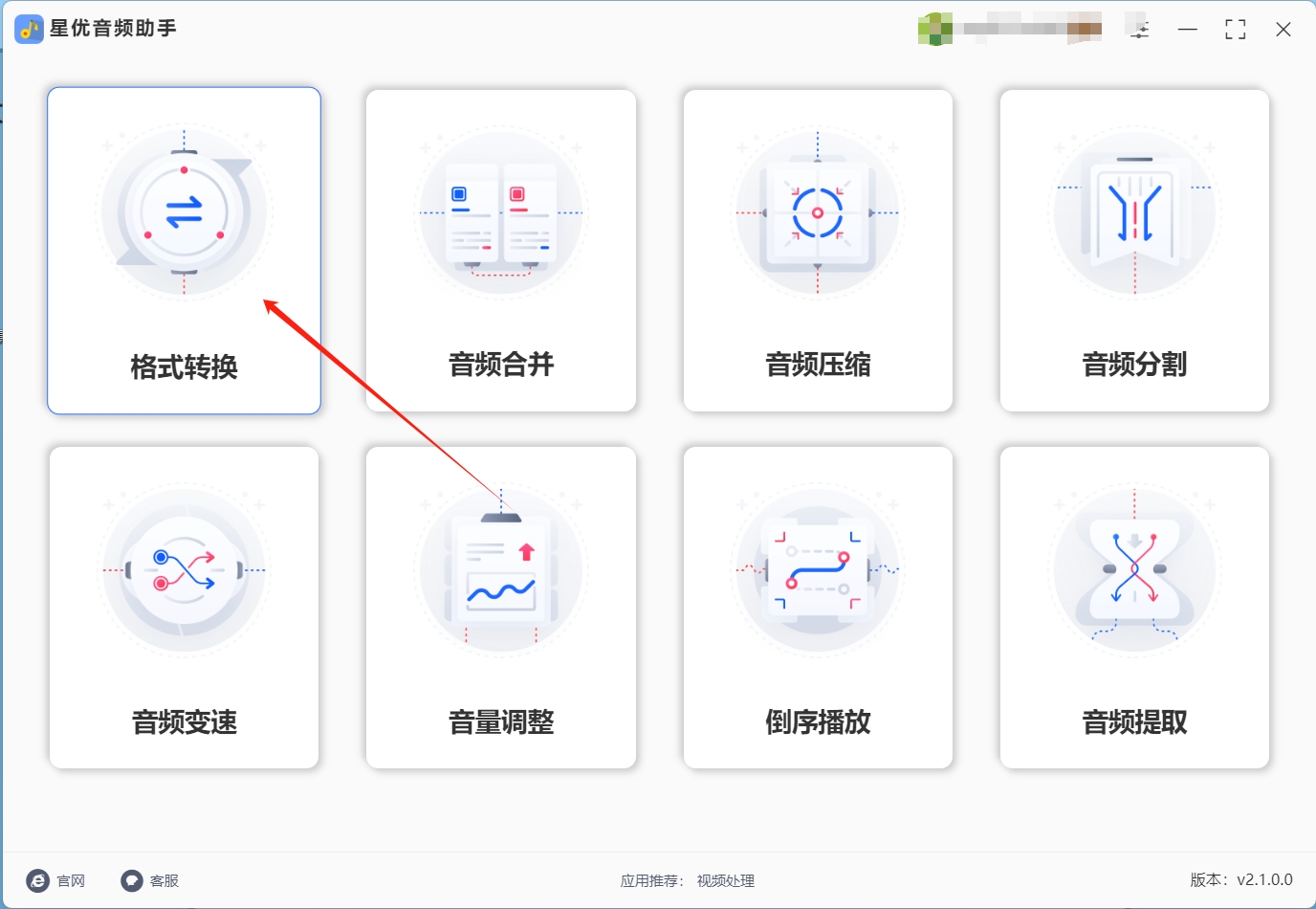
步骤2:之后请点击操作界面空白处或界面左上角的【添加文件】按钮,点击后就可以将文件选择界面打开,此时大家就可以选择想转换的flac文件并将其导入到软件中了。
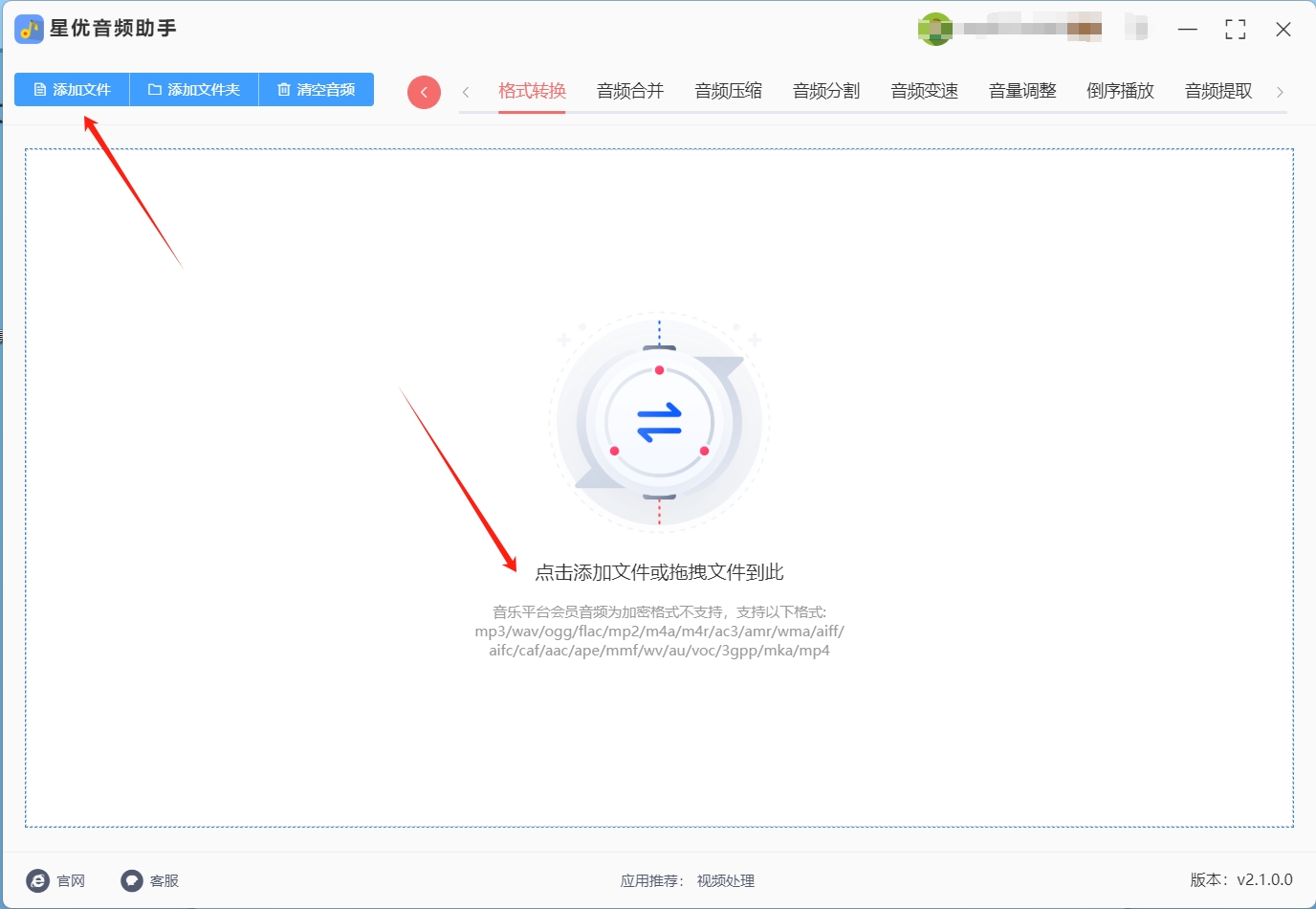
步骤3:flac文件导入完成后,请将视线移动到左下角,在这里大家需要将【输出格式】设置为MP3,设置完成后再按需调整其余两项设置就行。

步骤4:确认各种设置都没有问题后,请点击软件右下角的【开始处理】按钮,此时软件会启动flac转MP3程序。
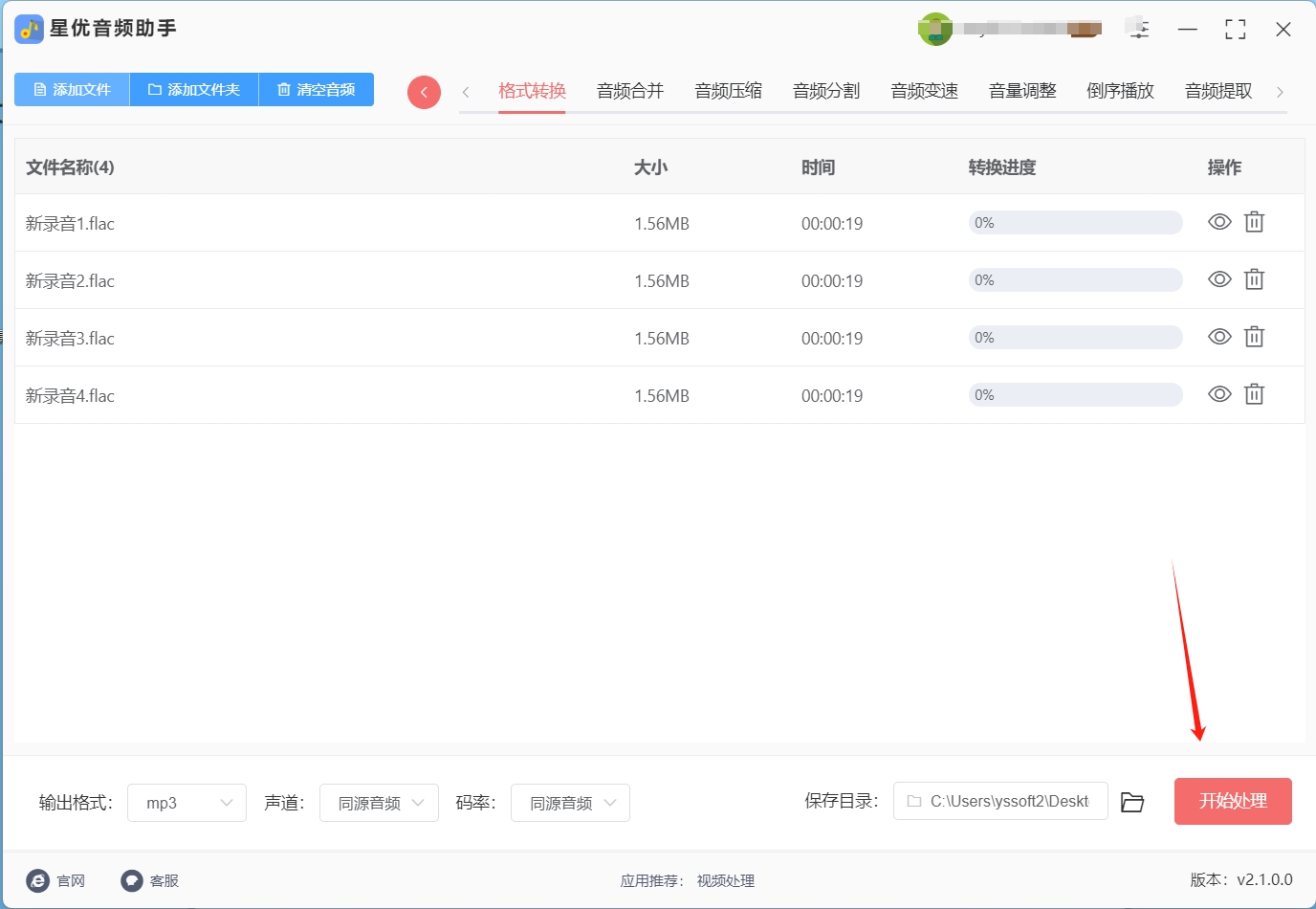
步骤5:软件在转换时会在文件右侧显示转换进度,当转换进度到达百分之百的时候就代表转换完成了,此时大家将软件的输出文件夹打开就可以找到转换好的MP3文件。
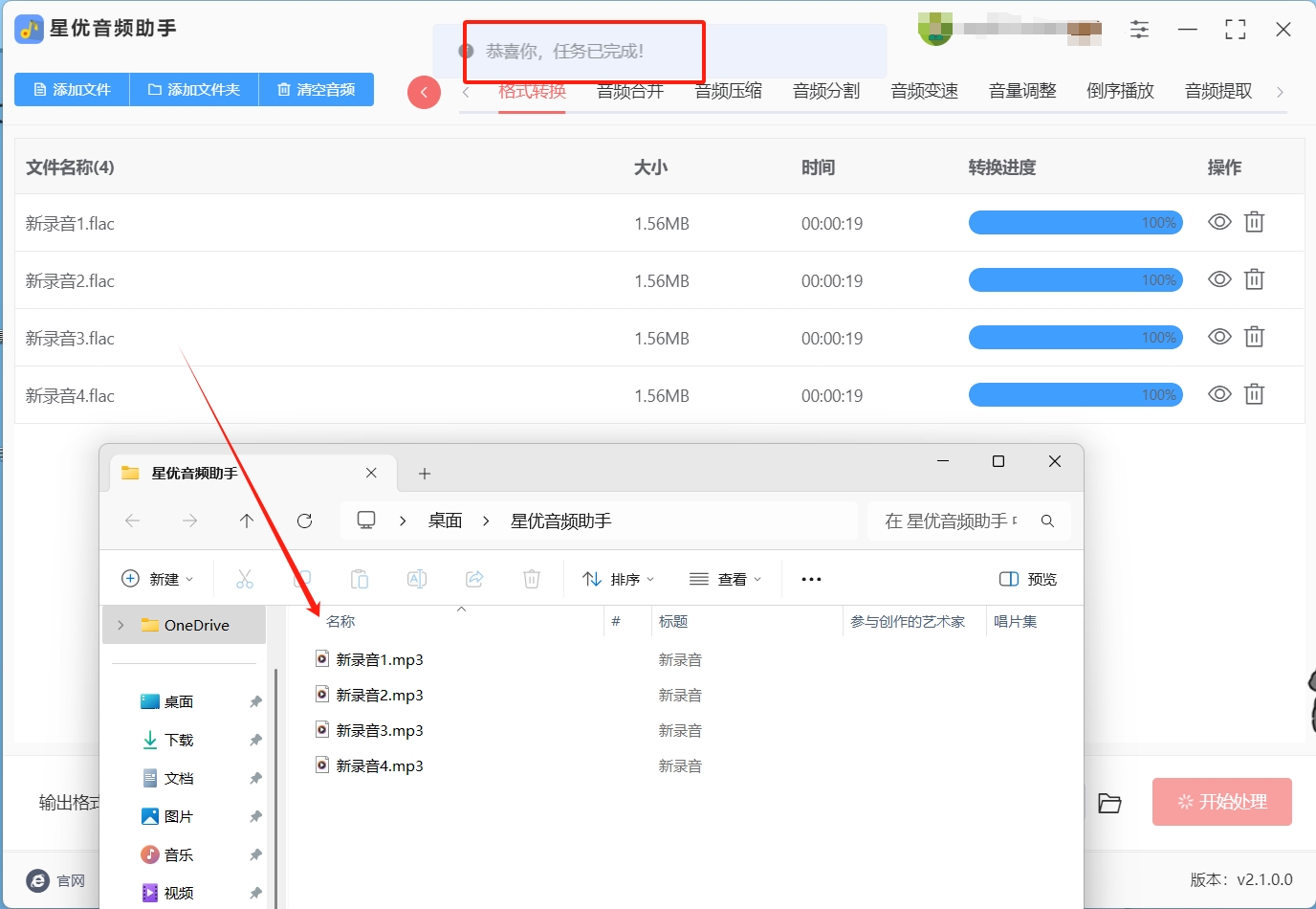
方法二:使用“多多音频智能编辑器”将flac转换成MP3
1. 下载与安装
多多音频智能编辑器是一款高效智能的音频格式转换工具,支持多种音频格式的转换,包括将 FLAC 转换成 MP3。你可以下载最新版本的多多音频智能编辑器。下载完成后,运行安装程序,按照提示完成安装。
2. 打开软件并添加文件
安装完成后,打开多多音频智能编辑器。
在软件界面中,点击“添加文件”按钮,选择需要转换的 FLAC 文件。你可以添加单个文件,也可以批量添加多个文件或整个文件夹。
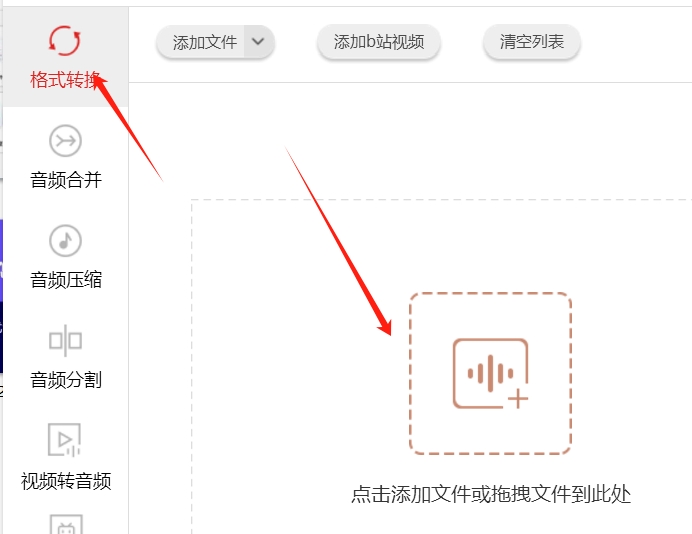
3. 设置输出格式和参数
在软件界面的输出格式选项中,选择“MP3”作为目标格式。
你可以根据需要调整输出参数,如比特率、采样率等。多多音频智能编辑器提供了多种音质预设,你可以选择适合的音质设置,以获得最佳的转换效果。
4. 设置输出路径
在软件界面中,指定输出文件的保存位置。你可以选择一个方便查找的文件夹,以便在转换完成后快速找到生成的 MP3 文件。
5. 开始转换
点击“开始转换”按钮,软件将自动开始将 FLAC 文件 转换为 MP3。
转换过程中,你可以实时查看转换进度。转换完成后,软件会提示你转换成功。
6. 检查转换后的文件
转换完成后,前往之前设置的输出路径,找到生成的 MP3 文件。
播放文件以确保音质符合你的期望。

方法三:使用“小易智能办公助手”将flac转换成MP3
在当今数字化的音乐世界中,不同的音频格式在使用场景和设备兼容性上存在差异。FLAC 作为一种无损音频格式,能完美保留音频的原始质量,但由于文件体积较大,在一些设备或场景下使用起来不太方便。而 MP3 格式则以其较小的文件体积和广泛的兼容性,成为了更为通用的音频格式。因此,将 FLAC 转换成 MP3 就成为了许多音乐爱好者和用户的常见需求。小易智能办公助手这款软件,为我们提供了一个便捷、高效的解决方案,下面就为大家详细介绍如何使用小易智能办公助手将 FLAC 转换成 MP3。
打开软件并选择功能
首先,在电脑桌面上找到小易智能办公助手的软件图标。它通常具有鲜明的辨识度,可能是彩虹相关的图形标识。用鼠标左键双击该图标,启动软件。软件启动后,进入其主界面。在主界面的左边,会有一列功能列表。我们需要在这列列表中仔细寻找“音频处理”选项。当找到“音频处理”后,点击它,这时会展开相关的音频处理功能子菜单。在这些子菜单中,我们要精准地点击“音频格式转换”功能,因为这个功能就是我们将 FLAC 转换成 MP3 所需要使用的。
添加音频文件
点击“音频格式转换”功能后,会进入到文件添加页面。在这个页面中,有一个醒目的“文件添加”按钮。我们点击这个按钮,此时会弹出电脑的文件选择窗口。在这个窗口中,我们可以通过浏览电脑的各个磁盘分区、文件夹,找到存储 FLAC 音频文件的位置。选中我们想要将 FLAC 转换成 MP3 的音频文件。这里非常值得一提的是,小易智能办公助手支持批量转换功能。也就是说,我们不需要一个一个地添加文件,如果有多个 FLAC 文件需要转换成 MP3,我们可以同时选中多个文件,然后点击“打开”按钮。这样,这些文件就会一次性被添加到软件中,大大提高了转换效率。当然,我们也可以采用更便捷的方式,直接将电脑中的 FLAC 音频文件用鼠标左键按住,然后拖拽到软件的指定网页区域,软件会自动识别并添加这些文件。
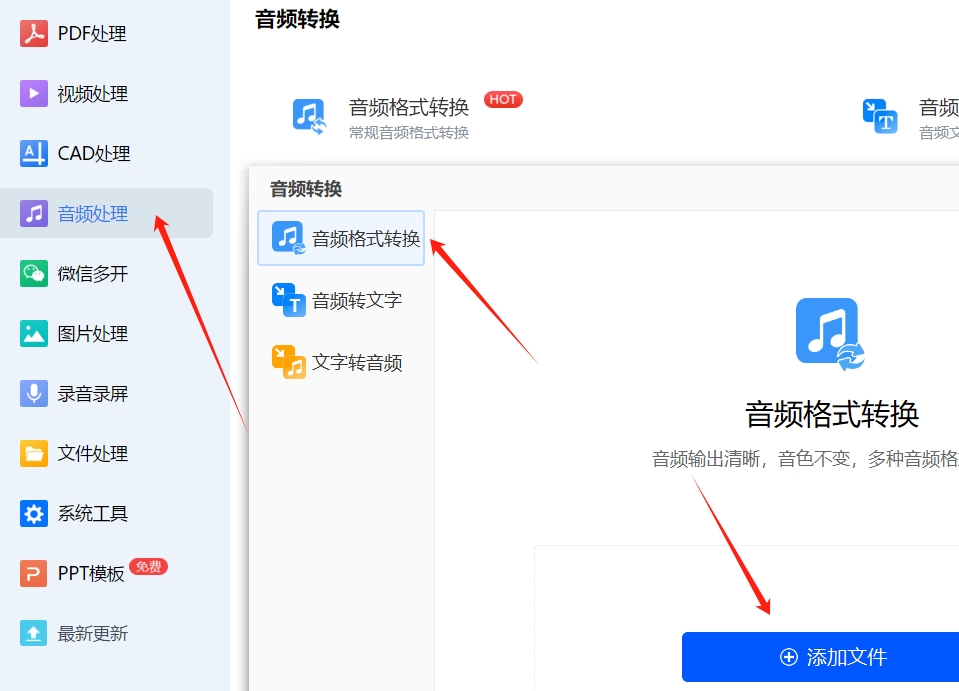
设置输出格式和音质
成功添加 FLAC 音频文件后,在软件界面中找到一栏右边的“输出格式设置”区域。在这个区域中,会有一个下拉菜单。我们点击这个下拉菜单,在众多的音频格式选项中,仔细找到“MP3”格式并选择它。这一步非常关键,因为只有正确选择了“MP3”格式,软件才会按照我们的需求将 FLAC 转换成 MP3。同时,在这个区域还可以对转换后的 MP3 音质进行设置。音质的选择可以根据我们自己的实际需求来决定。如果我们对文件大小有严格的限制,比如要在存储空间有限的设备上使用转换后的音频,那么可以选择较低的音质,这样转换后的 MP3 文件体积会相对较小;如果我们对音频质量有较高的要求,希望尽可能保留音频的细节和清晰度,那么就可以选择较高的音质。
设置输出路径
接下来,我们需要设置转换后 MP3 文件的保存位置,也就是“输出路径”。在软件界面中找到设置输出路径的选项,点击它后会弹出一个新的窗口。在这个窗口中,我们可以像在文件选择窗口中一样,浏览电脑的各个磁盘分区和文件夹,选择一个我们希望保存转换后文件的位置。可以是电脑的桌面,方便我们快速找到文件;也可以是专门用于存储音频文件的文件夹,便于统一管理。设置好输出路径后,点击“确定”按钮,软件就记住了我们指定的保存位置。
开始转换
当我们完成了上述所有的设置步骤后,在软件界面的右下方会看到一个“开始处理”的按钮。用鼠标点击这个按钮,小易智能办公助手就会开始执行将 FLAC 转换成 MP3 的操作。在转换过程中,软件界面通常会显示一个进度条。通过这个进度条,我们可以实时了解转换的进度,知道已经完成了多少,还剩下多少。转换的速度会受到多种因素的影响,比如文件的大小、电脑处理器的性能等。一般来说,文件越大,转换所需的时间就越长;电脑处理器性能越好,转换速度就会越快。当进度条显示为 100%时,就表示转换已经完成。
查看和使用转换后的文件
转换完成后,我们可以根据之前设置的输出路径,找到保存转换后 MP3 文件的位置。打开相应的文件夹,就能看到已经成功将 FLAC 转换成的 MP3 文件。此时,我们就可以将这些 MP3 文件复制到其他设备上播放,或者进行其他操作,享受转换带来的便利。
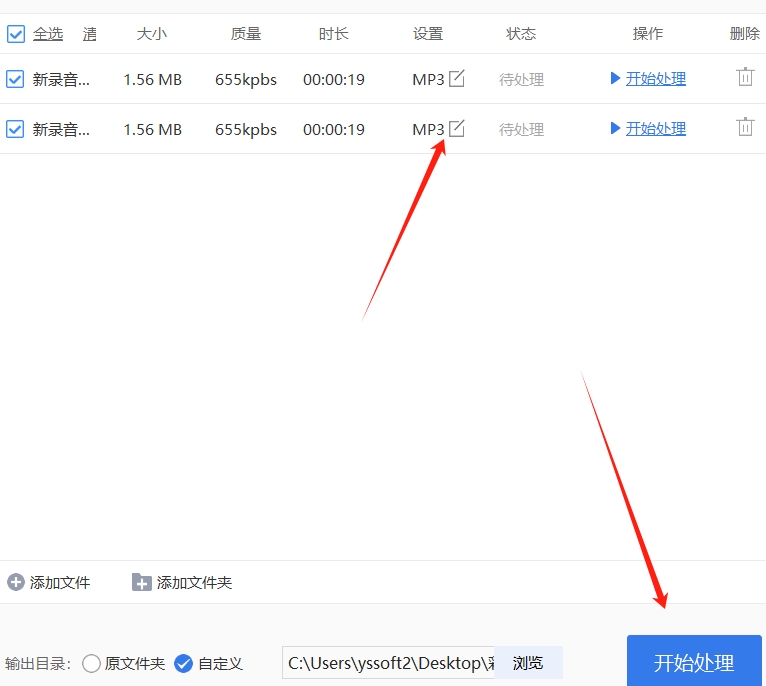
方法四:使用“ Feiman Audio Converter”将flac转换成MP3
(一)方法介绍
Feiman Audio Converter 是一款专门用于音频格式转换的软件,界面简洁直观,操作方便。它支持多种音频格式之间的转换,包括将 flac 转换成 MP3,并且提供了简单易懂的参数设置选项,方便新手快速上手。此外,该软件还具备音频合并、剪切等实用功能,满足用户多样化的音频处理需求。
(二)操作步骤
打开软件后,点击界面中的 “+ 音频” 按钮,从电脑文件夹中选择需要转换的 flac 文件;支持批量添加,可一次性选择多个 flac 文件进行转换。
文件添加完成后,在界面下方的 “输出格式” 区域,选择 “MP3” 图标。
点击 “选项” 按钮,可以对 MP3 文件的参数进行设置,如调整比特率、声道、采样率等;还能设置转换后的文件保存路径。设置完成后,点击 “确定”。
点击界面右下角的 “转换” 按钮,Feiman Audio Converter 将开始对 flac 文件进行转换,转换过程中界面会显示转换进度,转换完成后可在指定保存位置找到转换后的 MP3 文件。
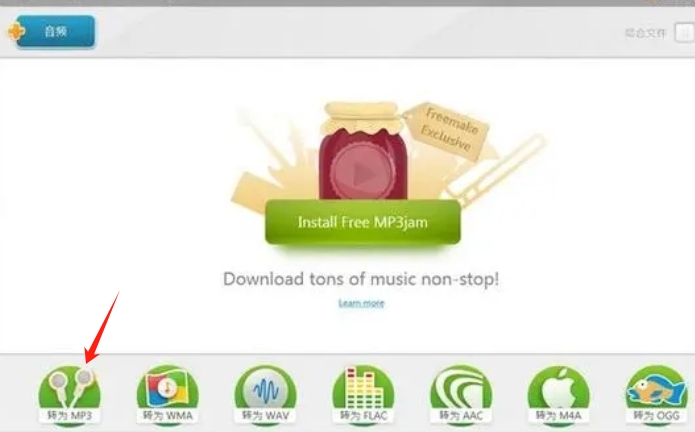
方法五:使用“Beiteach Audio Convert”将flac转换成MP3
Beiteach Audio Convert是一款高效的音频转换工具,特别适合需要批量转换音频文件的用户。无论是转换单个文件还是大量文件,Beiteach Audio Convert都能以简便、快速的方式完成任务。该软件界面友好,非常适合新手使用,操作起来非常简单,即使没有太多经验的用户也能轻松上手。除了支持将FLAC转换成MP3外,它还支持多种其他音频格式之间的转换,能够满足大多数音频处理需求。
操作步骤:
安装完成后,双击软件图标打开Beiteach Audio Convert。
添加FLAC文件:
在软件的主界面,点击左上角的“添加文件”按钮,选择你要转换的FLAC文件。你也可以直接拖放文件到软件界面中,方便快捷。
如果需要转换多个FLAC文件,可以通过“添加文件夹”来批量导入整个文件夹中的FLAC音频。
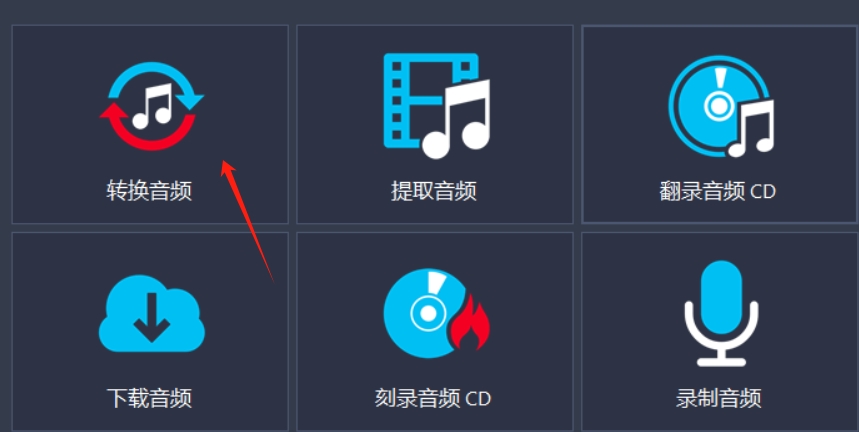
设置输出格式为MP3:
在文件导入完成后,点击下方的“输出格式”设置按钮。弹出格式选择框时,选择MP3作为输出格式。
根据需要,你可以设置MP3的比特率(如128kbps、192kbps、320kbps等),音质越高,文件越大。如果你不确定音质,可以选择默认设置,通常在中等比特率下音质与文件大小之间的平衡是最佳的。
选择输出路径:
点击“输出文件夹”按钮,选择保存转换后的MP3文件的路径。你可以选择与源文件相同的文件夹,或者选择一个新文件夹来保存转换后的文件。
开始转换:
配置好所有参数后,点击“开始转换”按钮。软件将自动开始转换过程,转换速度较快,特别是批量转换时,软件会一次性处理多个文件,节省时间。
你可以在转换过程中查看进度条,确认文件的转换状态。
完成转换并保存文件:
转换完成后,软件会显示“转换完成”的提示。你可以直接从软件界面中访问转换后的MP3文件,或者到你设置的输出路径中找到这些文件。
注意要点:
支持批量转换:Beiteach Audio Convert非常适合需要处理大量音频文件的用户,尤其是当你有多个FLAC文件需要转换成MP3时,它能够大大提高效率。
简洁易懂的界面:软件界面非常直观,功能按钮明确,非常适合音频转换的新手用户。无论你是第一次使用这款软件,还是对音频转换不熟悉的用户,都能轻松找到所需的操作。
转换速度和质量:软件提供了对音频质量的高度控制,你可以根据自己的需求选择合适的比特率。对于大多数普通用户来说,128kbps至192kbps的MP3文件在质量和文件大小之间有着较好的平衡。
文件批量处理:在处理多个文件时,Beiteach Audio Convert能够高效地批量转换音频,避免了逐个转换的麻烦,这对于处理大量音频文件的用户特别有用。
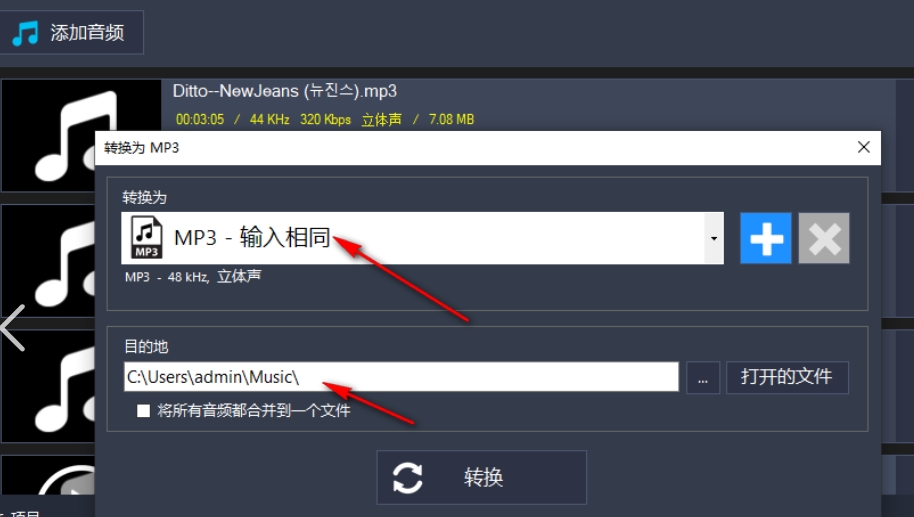
上述讨论了将Flac转换为MP3的一些好处,但实际上这个转换过程中也存在一些缺点,首先,在文件大小方面,虽然Flac文件较大,但它采用无损压缩,因此保留了更高质量的音频,如果我们对音质有高要求或是专业需求,最好不要进行转换,另外,MP3不支持高分辨率音频,其最高音频限制为320kbps,而Flac能够存储更高质量的音频细节,如果我们的Flac文件是高分辨率音频,转换为MP3会明显降低音质,最后,Flac转换为MP3是一种不可逆操作,意味着转换后的文件将永久失去原始的音频质量,因此,在进行转换之前务必保存好原文件,以免出现问题导致无法挽回的损失。到这里今天这篇“flac格式怎么转换为mp3?”就结束了,大家也去试着自己完成flac转MP3操作吧!